迅为IMX6ULL开发板安装VMware Tool工具
发布时间:2021-7-19 09:52
发布者:落风
本章内容对应视频讲解链接(在线观看):B站搜索迅为
从本章开始我们来搭建嵌入式开发环境,我们先来安装 VMware Tool 工具。我们在 ubuntu 上复制一个东西,但是粘贴不到 windows 上,因为我们没有安装 VMware Tool 这个工具,只有安装好这个工具,我们才能实现虚拟机 ubuntu 和 windows 之间互相的粘贴复制。 接下来我们安装 VMware Tool ,在安装之前我们先对虚拟机进行设置,点击编辑虚拟机设置,我们选择 CD/DVD 2 (SATA) ,把它改成物理驱动器,原来是使用 ISO 映像文件。 同样 CD/DVD (SATA) 也要选择物理驱动器,这两个我们都要选择自动检测,这个设置好之后,我们就可以开启虚拟机了。如果大家不设置这个选项的话,我们点击虚拟机(M)-安装 VMware Tool 这个选项就是灰色的。 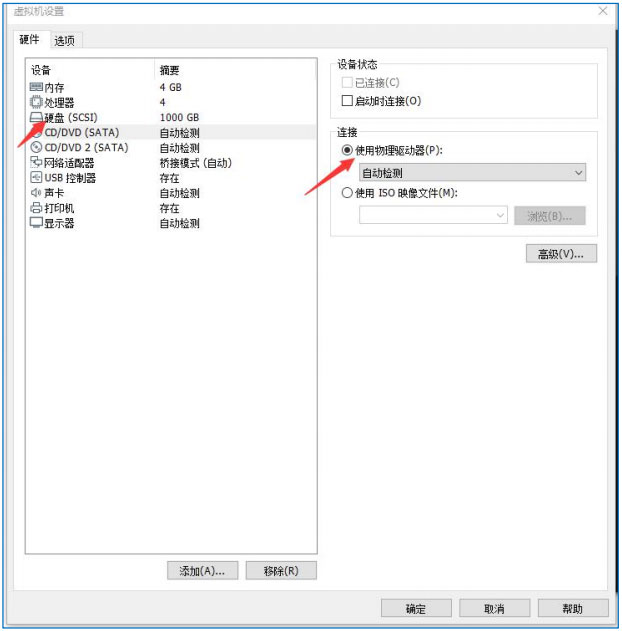
进到 ubuntu 桌面以后,点击虚拟机,然后选择安装 VMware Tool 这个选项,然后我们稍等片刻,就会给我们下载好这个压缩包,并弹出压缩包放置的这个界面。VMware-tools-upgrader-64 就是安装包。如下图所示。 
然后打开控制台,输入 df -l 命令 ,我们这里多了 /media/topeet/VMware Tools 这个挂载点,然后输入 ls 命令。我们可以看到如下图所示安装包。 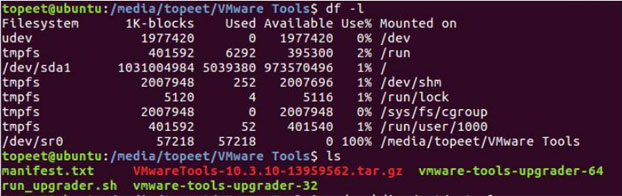
接下来作者在根目录下的 opt 文件夹下创建一个 vmtool 的文件夹,因为我们根目录下的 opt 文件夹一般都是放第三方程序的,所以我们在 opt 文件夹下操作,这里要执行 sudo 以管理员的身份来执行,我们文件夹的名字叫 vmtool 是作者自己起的,然后把这个压缩包解压到我们创建的 vmtool 这个文件夹里面 去,也要使用管理员的身份来执行,直接使用 tar 命令,我们等待它解压成功, 
解压成功后,作者进到根目录下 vmtool 这个文件夹下,然后就可以看到解压生成的文件了,我们进到这个文件夹,以 .pl 为结尾的就是我们的安装文件,我们来运行下这个文件,运行这个安装文件我们也要使用管理员的身份来运行,这里我们要选择 y 然后敲回车,后边我们全部输入 y 然后敲回车,我们直接敲回车也是可以的,因为它默认的 yes。 
VMtool 安装完成之后要重启下 ubuntu,重启完之后我们要检查下有没有成功安装 vmtool 这个工具,我们点击菜单栏中的虚拟机选项看到是重新安装 vmtool 而不是安装 vmtool,如果是重新安装的话证明我们就安装成功了。 接下来,我们就可以把 ubuntu 上的文字复制到电脑上了,也可以把 windows 电脑上的文字复制到 ubuntu上了。 安装完这个工具后,比如后面我们开发的时候遇到一个报错,我们不清楚这个报错是什么意思,就可以直接复制这个报错,然后粘贴到 windows 上的搜索引擎,直接来搜索就可以了,还有 windows 上代码有些需要复制到 ubuntu 上,也可以直接粘贴过来,这样就很大提高了我们的开发效率。如果大家之前安装过 vmtool,这里提示的是重新安装,就可以不用安装了。 
|


网友评论